수동으로 추가된 리소스 백업을 복원하고 복구합니다.
 변경 제안
변경 제안


SnapCenter 사용하면 하나 이상의 백업에서 데이터를 복원하고 복구할 수 있습니다.
-
리소스 또는 리소스 그룹을 백업해야 합니다.
-
복원하려는 리소스 또는 리소스 그룹에 대해 현재 진행 중인 모든 백업 작업을 취소해야 합니다.
-
사전 복원, 사후 복원, 마운트 및 마운트 해제 명령의 경우, 다음 경로에서 플러그인 호스트에서 사용 가능한 명령 목록에 해당 명령이 있는지 확인해야 합니다.
-
Windows 호스트의 기본 위치: C:\Program Files\ NetApp\ SnapCenter\Snapcenter Plug-in Creator\etc\allowed_commands.config
-
Linux 호스트의 기본 위치: /opt/ NetApp/snapcenter/scc/etc/allowed_commands.config
-

|
명령 목록에 해당 명령이 없으면 작업이 실패합니다. |
-
파일 기반 백업 사본은 SnapCenter 에서 복원할 수 없습니다.
-
SnapCenter 4.3으로 업그레이드한 후 SnapCenter 4.2에서 수행한 백업은 복원할 수 있지만 복구할 수는 없습니다. SnapCenter 4.2에서 수행한 백업을 복구하려면 SnapCenter 외부의 HANA 스튜디오 또는 HANA 복구 스크립트를 사용해야 합니다.
-
ONTAP 9.12.1 이하 버전의 경우 복원의 일부로 SnapLock Vault 스냅샷에서 생성된 복제본은 SnapLock Vault 만료 시간을 상속받습니다. 스토리지 관리자는 SnapLock 만료 시간 이후에 복제본을 수동으로 정리해야 합니다.
-
SnapMirror Active Sync 복원 작업의 경우 기본 위치에서 백업을 선택해야 합니다.
-
왼쪽 탐색 창에서 *리소스*를 클릭한 다음 목록에서 적절한 플러그인을 선택합니다.
-
리소스 페이지에서 리소스 유형을 기준으로 보기 드롭다운 목록에서 리소스를 필터링합니다.
리소스는 유형, 호스트, 연관된 리소스 그룹 및 정책, 상태와 함께 표시됩니다.
백업은 리소스 그룹을 위한 것일 수 있지만 복원할 때는 복원할 개별 리소스를 선택해야 합니다. 리소스가 보호되지 않은 경우 전체 상태 열에 "`보호되지 않음`"이 표시됩니다. 이는 리소스가 보호되지 않았거나 다른 사용자가 리소스를 백업했음을 의미할 수 있습니다.
-
리소스를 선택하거나 리소스 그룹을 선택한 다음 해당 그룹에서 리소스를 선택합니다.
리소스 토폴로지 페이지가 표시됩니다.
-
복사본 관리 보기에서 기본 또는 보조(미러링 또는 볼트) 스토리지 시스템의 *백업*을 선택합니다.
-
기본 백업 테이블에서 복원하려는 백업을 선택한 다음 *를 클릭합니다.
 *.
*.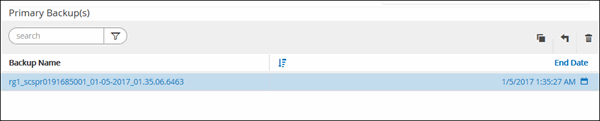
-
복원 범위 페이지에서 전체 리소스 또는 *파일 수준*을 선택합니다.
-
*전체 리소스*를 선택하면 SAP HANA 데이터베이스의 구성된 모든 데이터 볼륨이 복원됩니다.
리소스에 볼륨이나 Q트리가 포함되어 있는 경우 해당 볼륨이나 Q트리에서 복원을 위해 선택한 스냅샷 이후에 생성된 스냅샷은 삭제되며 복구할 수 없습니다. 또한, 다른 리소스가 동일한 볼륨이나 Q트리에 호스팅된 경우 해당 리소스도 삭제됩니다.
-
*파일 수준*을 선택하면 *모두*를 선택하거나 특정 볼륨이나 Qtree를 선택한 다음 해당 볼륨이나 Qtree와 관련된 경로를 쉼표로 구분하여 입력할 수 있습니다.
-
여러 개의 볼륨과 Q트리를 선택할 수 있습니다.
-
리소스 유형이 LUN인 경우 전체 LUN이 복원됩니다.
여러 개의 LUN을 선택할 수 있습니다.
-
*모두*를 선택하면 볼륨, Q트리 또는 LUN의 모든 파일이 복원됩니다. -
-
사전 작업 페이지에서 복원 작업을 수행하기 전에 실행할 사전 복원 및 마운트 해제 명령을 입력합니다.
자동 검색된 리소스에는 마운트 해제 명령을 사용할 수 없습니다.
-
Post ops 페이지에서 복구 작업을 수행한 후 실행할 mount 및 post restore 명령을 입력합니다.
자동 검색된 리소스에는 마운트 명령을 사용할 수 없습니다.
-
알림 페이지의 이메일 환경 설정 드롭다운 목록에서 이메일을 보낼 시나리오를 선택합니다.
또한 발신자와 수신자의 이메일 주소와 이메일 제목을 지정해야 합니다. SMTP는 설정 > 전역 설정 페이지에서도 구성해야 합니다.
-
요약을 검토한 후 *마침*을 클릭하세요.
-
모니터 > *작업*을 클릭하여 작업 진행 상황을 모니터링하세요.
-
Open-SmConnection cmdlet을 사용하여 지정된 사용자에 대한 SnapCenter 서버와의 연결 세션을 시작합니다.
PS C:\> Open-Smconnection
-
Get-SmBackup 및 Get-SmBackupReport cmdlet을 사용하여 복원하려는 하나 이상의 백업에 대한 정보를 검색합니다.
이 예제에서는 사용 가능한 모든 백업에 대한 정보를 표시합니다.
PS C:\> Get-SmBackup BackupId BackupName BackupTime BackupType -------- ---------- ---------- ---------- 1 Payroll Dataset_vise-f6_08... 8/4/2015 11:02:32 AM Full Backup 2 Payroll Dataset_vise-f6_08... 8/4/2015 11:23:17 AM
이 예에서는 2015년 1월 29일부터 2015년 2월 3일까지의 백업에 대한 자세한 정보를 표시합니다.
PS C:\> Get-SmBackupReport -FromDateTime "1/29/2015" -ToDateTime "2/3/2015" SmBackupId : 113 SmJobId : 2032 StartDateTime : 2/2/2015 6:57:03 AM EndDateTime : 2/2/2015 6:57:11 AM Duration : 00:00:07.3060000 CreatedDateTime : 2/2/2015 6:57:23 AM Status : Completed ProtectionGroupName : Clone SmProtectionGroupId : 34 PolicyName : Vault SmPolicyId : 18 BackupName : Clone_SCSPR0019366001_02-02-2015_06.57.08 VerificationStatus : NotVerified SmBackupId : 114 SmJobId : 2183 StartDateTime : 2/2/2015 1:02:41 PM EndDateTime : 2/2/2015 1:02:38 PM Duration : -00:00:03.2300000 CreatedDateTime : 2/2/2015 1:02:53 PM Status : Completed ProtectionGroupName : Clone SmProtectionGroupId : 34 PolicyName : Vault SmPolicyId : 18 BackupName : Clone_SCSPR0019366001_02-02-2015_13.02.45 VerificationStatus : NotVerified
-
Restore-SmBackup cmdlet을 사용하여 백업에서 데이터를 복원합니다.
Restore-SmBackup -PluginCode 'DummyPlugin' -AppObjectId 'scc54.sccore.test.com\DummyPlugin\NTP\DB1' -BackupId 269 -Confirm:$false output: Name : Restore 'scc54.sccore.test.com\DummyPlugin\NTP\DB1' Id : 2368 StartTime : 10/4/2016 11:22:02 PM EndTime : IsCancellable : False IsRestartable : False IsCompleted : False IsVisible : True IsScheduled : False PercentageCompleted : 0 Description : Status : Queued Owner : Error : Priority : None Tasks : {} ParentJobID : 0 EventId : 0 JobTypeId : ApisJobKey : ObjectId : 0 PluginCode : NONE PluginName :
cmdlet과 함께 사용할 수 있는 매개변수와 해당 설명에 대한 정보는 _Get-Help command_name_을 실행하면 얻을 수 있습니다. 또는 다음을 참조할 수도 있습니다. "SnapCenter 소프트웨어 Cmdlet 참조 가이드" .


